Trong kỷ nguyên số, việc sao chép thông tin từ màn hình, đặc biệt là văn bản từ hình ảnh hoặc các khu vực không thể chọn được, luôn là một thách thức. Nắm bắt nhu cầu này, Microsoft đã mang đến một tính năng đột phá: công cụ trích xuất văn bản (Text Extractor) tích hợp trực tiếp vào Snipping Tool trên Windows 11. Đây không chỉ là một tiện ích nhỏ mà còn là bước tiến lớn, đơn giản hóa quy trình làm việc và nâng cao hiệu suất cho hàng triệu người dùng. Với khả năng nhận diện ký tự quang học (OCR) tiên tiến, tính năng này hứa hẹn sẽ thay đổi cách chúng ta tương tác với nội dung hiển thị trên máy tính.
Công Cụ Trích Xuất Văn Bản Trong Snipping Tool Là Gì?
Tính năng trích xuất văn bản mới trong Snipping Tool sử dụng công nghệ OCR để nhận diện và sao chép văn bản từ bất kỳ nội dung nào trên màn hình của bạn, bao gồm hình ảnh, video, ứng dụng, hoặc thậm chí là các phần của trò chơi. Điều này có nghĩa là bạn có thể dễ dàng lấy thông tin từ các tài liệu PDF không cho phép sao chép, hình ảnh biểu đồ chứa số liệu, hay thậm chí là văn bản từ một slide thuyết trình mà không cần phải gõ lại thủ công. Tính năng này tương tự như các chức năng đã có sẵn trên nhiều thiết bị Android, iPhone, iPad và máy Mac, nhưng được Microsoft tối ưu để mang lại trải nghiệm liền mạch và nhanh chóng nhất cho người dùng Windows.
Cách Kích Hoạt và Sử Dụng Tính Năng OCR Mới Trong Snipping Tool
Microsoft đã bắt đầu triển khai phiên bản Snipping Tool 11.2503.27.0 tới các kênh Windows Insiders (Canary và Dev). Khi cập nhật, bạn sẽ thấy một nút “Text Extractor” mới trên thanh công cụ Snipping Tool.
Để sử dụng tính năng này, bạn có thể thực hiện theo các bước đơn giản sau:
- Mở Snipping Tool: Sử dụng phím tắt
Win + Shift + Shoặc mở ứng dụng Snipping Tool từ Start menu. Thanh công cụ chụp màn hình sẽ xuất hiện. - Kích hoạt Text Extractor: Nhấp vào biểu tượng công cụ trích xuất văn bản mới (thường là một biểu tượng giống như chữ ‘A’ hoặc một khung văn bản).
- Chọn vùng văn bản: Giống như khi bạn chụp ảnh màn hình thông thường, hãy kéo chuột để chọn khu vực trên màn hình chứa văn bản bạn muốn trích xuất.
- Sao chép văn bản: Sau khi vùng được chọn, văn bản nhận diện được sẽ xuất hiện. Bạn có thể tự do chọn thủ công từng phần văn bản như trong một tài liệu thông thường, hoặc nhấp vào nút “Copy all text” (Sao chép tất cả văn bản) để chuyển toàn bộ nội dung đã trích xuất vào bộ nhớ tạm của hệ thống.
- Tùy chọn nâng cao: Trong menu thả xuống “More options”, bạn sẽ tìm thấy tùy chọn “Remove line breaks” (Loại bỏ ngắt dòng) để làm cho văn bản sao chép gọn gàng hơn, hoặc “Automatically copy text” để tự động sao chép toàn bộ văn bản vào clipboard ngay sau khi bạn chọn vùng.
Tính năng này đặc biệt hữu ích khi bạn cần sao chép văn bản từ các ứng dụng, trò chơi, ảnh, hoặc bất kỳ đối tượng nào trên màn hình mà thông thường không hỗ trợ chọn văn bản. Một điểm cộng lớn là nó không yêu cầu một chiếc Copilot+ PC mới mẻ nào, mà có thể hoạt động trên hầu hết các máy tính Windows 11 hiện có. So với tính năng OCR vừa được thêm vào ứng dụng Photos trong Windows 11, việc tích hợp vào Snipping Tool tiện lợi hơn vì bạn không cần phải chụp và lưu ảnh màn hình trước khi trích xuất văn bản, giúp tiết kiệm đáng kể số lần nhấp chuột.
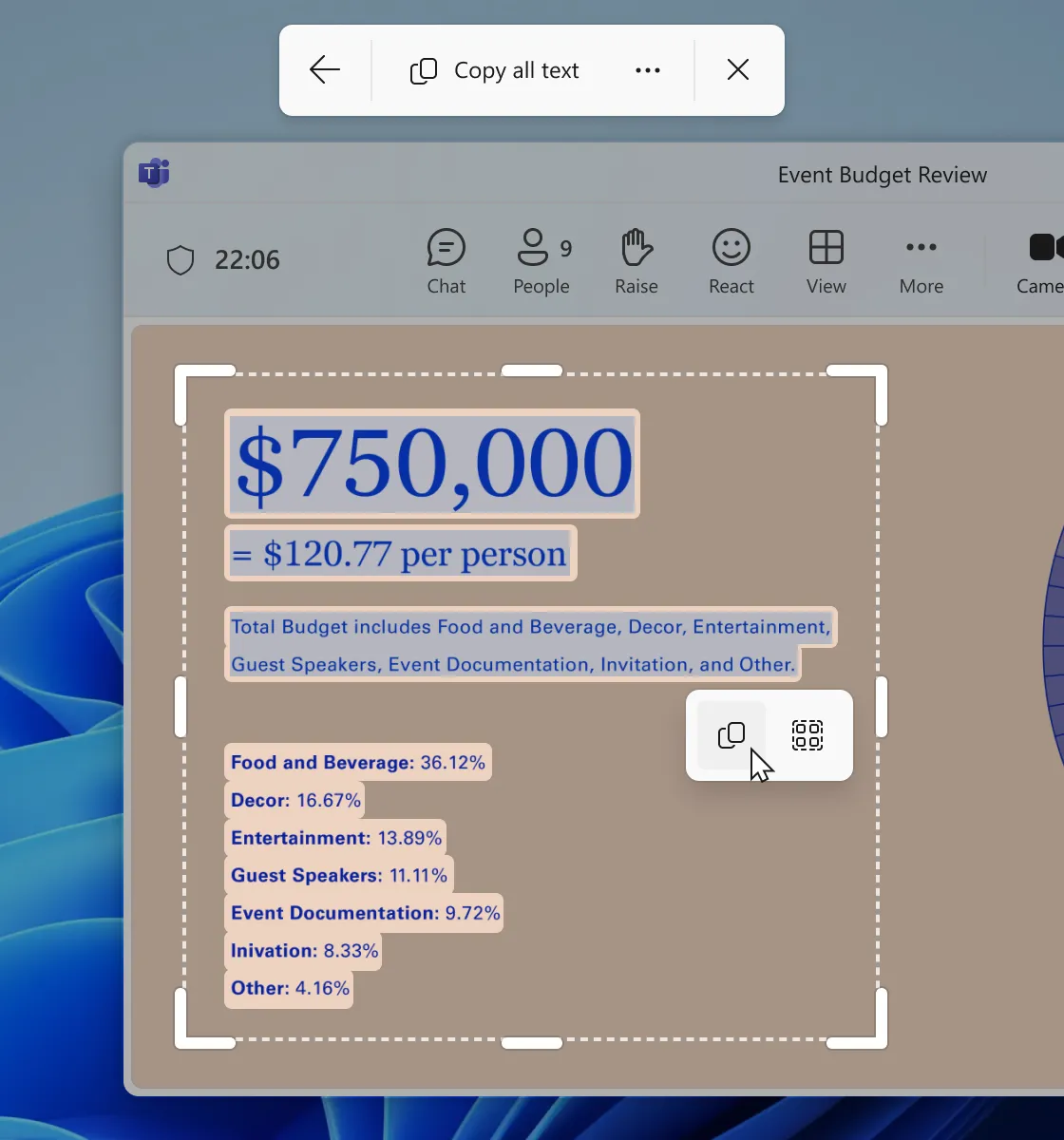 Giao diện Snipping Tool Windows 11 đang trích xuất văn bản từ slide thuyết trình với tính năng OCR mới.
Giao diện Snipping Tool Windows 11 đang trích xuất văn bản từ slide thuyết trình với tính năng OCR mới.
So Sánh Tính Năng Trích Xuất Văn Bản Của Snipping Tool Với Các Nền Tảng Khác
Khả năng trích xuất văn bản từ hình ảnh không phải là một khái niệm mới. Nhiều hệ điều hành và ứng dụng đã cung cấp chức năng tương tự, nhưng cách triển khai của Snipping Tool trên Windows 11 có thể là một trong những cách tối ưu nhất về số bước thực hiện:
- Microsoft PowerToys: Bộ tiện ích này của Microsoft cũng đã bổ sung tính năng OCR thông qua PowerToys Text Extractor, cho phép người dùng chọn vùng màn hình để trích xuất văn bản. Tính năng này rất hữu ích cho việc số hóa tài liệu cũ, lập hóa đơn, dịch thuật hoặc ghi chú. Tuy nhiên, nó là một tiện ích bổ sung cần cài đặt riêng, trong khi Snipping Tool là ứng dụng có sẵn.
- Thiết bị di động (iPhone/iPad và Android):
- iPhone và iPad: Ứng dụng Ảnh trên iPhone và iPad có thể nhận diện văn bản trong bất kỳ hình ảnh nào, bao gồm cả ảnh chụp màn hình, và cho phép bạn chọn hoặc sao chép.
- Google Pixel và các thiết bị Android khác: Các thiết bị Google Pixel cho phép bạn nhấn nút “Select” trên màn hình Recents (ứng dụng gần đây) để sao chép văn bản từ một ứng dụng mà không cần chụp ảnh màn hình. Nhiều điện thoại và máy tính bảng Android khác cũng có các tùy chọn tương tự.
- Mac: Máy tính Mac có tùy chọn tương tự với ảnh chụp màn hình được mở trong ứng dụng Preview, cho phép chọn văn bản trực tiếp từ ảnh.
Điểm mạnh của Snipping Tool là sự tích hợp sâu vào hệ điều hành và quy trình chụp ảnh màn hình quen thuộc, giảm thiểu các bước phụ và mang lại trải nghiệm trích xuất văn bản nhanh chóng, trực quan.
Lộ Trình Triển Khai và Khả Năng Tương Thích
Như đã đề cập, tính năng trích xuất văn bản trong Snipping Tool phiên bản 11.2503.27.0 hiện đang được triển khai cho những người dùng trong chương trình Windows Insiders, cụ thể là các kênh Canary và Dev. Điều này cho phép Microsoft thu thập phản hồi và khắc phục lỗi trước khi chính thức phát hành rộng rãi cho tất cả người dùng Windows 11.
Hiện tại, tính năng này dự kiến chỉ có mặt trên Windows 11 và không được mong đợi sẽ xuất hiện trên Windows 10. Windows 10 sẽ kết thúc hỗ trợ chính vào ngày 14 tháng 10 năm 2025, sau đó người dùng sẽ cần đăng ký dịch vụ trả phí hàng năm để tiếp tục nhận các bản vá bảo mật và sửa lỗi. Điều này một lần nữa khẳng định định hướng của Microsoft trong việc ưu tiên các tính năng mới cho hệ điều hành Windows 11.
Kết luận
Việc bổ sung công cụ trích xuất văn bản OCR vào Snipping Tool là một nâng cấp đáng giá cho Windows 11, biến tiện ích chụp ảnh màn hình quen thuộc thành một công cụ năng suất mạnh mẽ. Tính năng này không chỉ tiết kiệm thời gian mà còn mở ra nhiều khả năng mới cho việc xử lý thông tin trên máy tính, từ việc số hóa nhanh chóng đến việc lấy dữ liệu từ các nguồn không truy cập được. Sự tiện lợi và dễ sử dụng của nó chắc chắn sẽ được đông đảo người dùng đón nhận.
Bạn nghĩ sao về tính năng trích xuất văn bản mới trong Snipping Tool? Nó có giúp ích cho công việc hàng ngày của bạn không? Hãy chia sẻ ý kiến của bạn trong phần bình luận bên dưới và tham khảo thêm các bài viết khác của chúng tôi về những cập nhật mới nhất của Windows 11 tại trangtincongnghe.net!